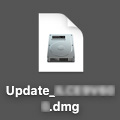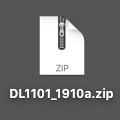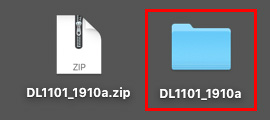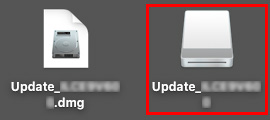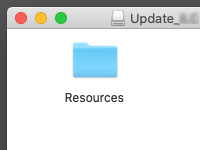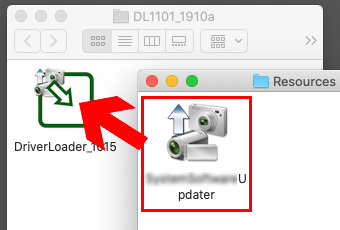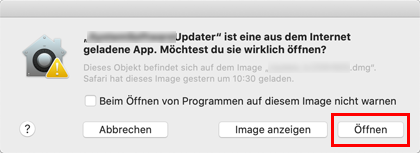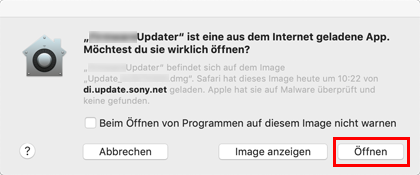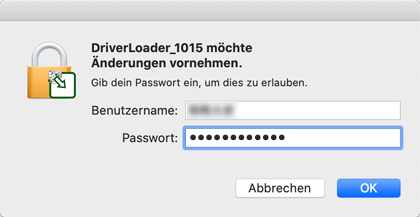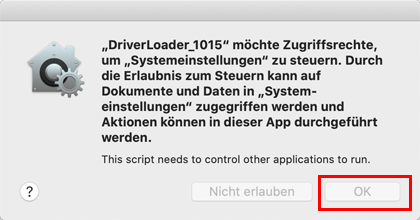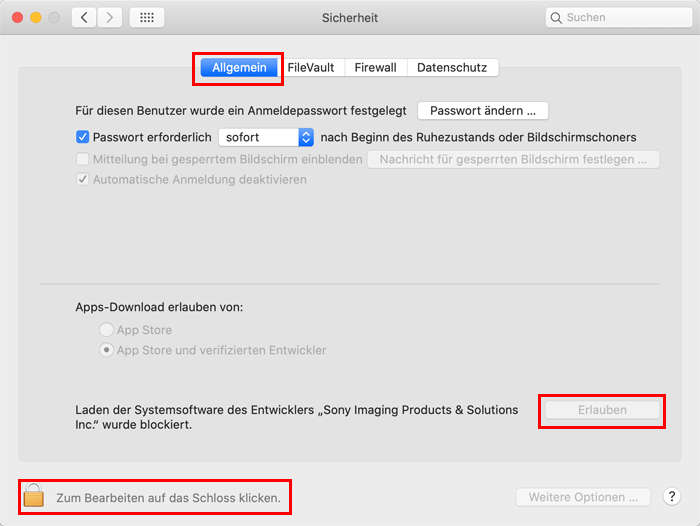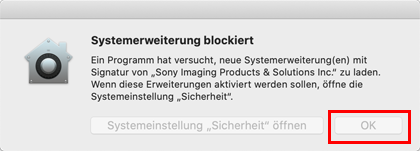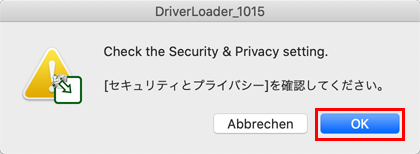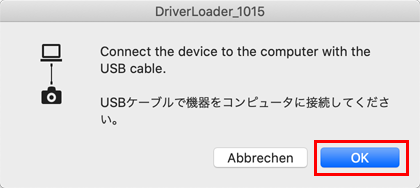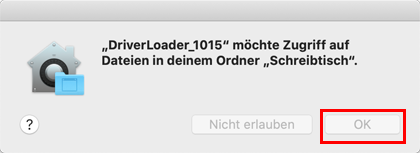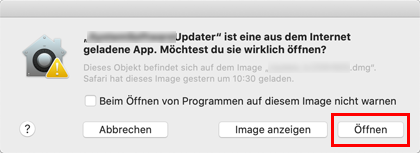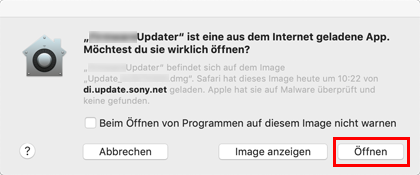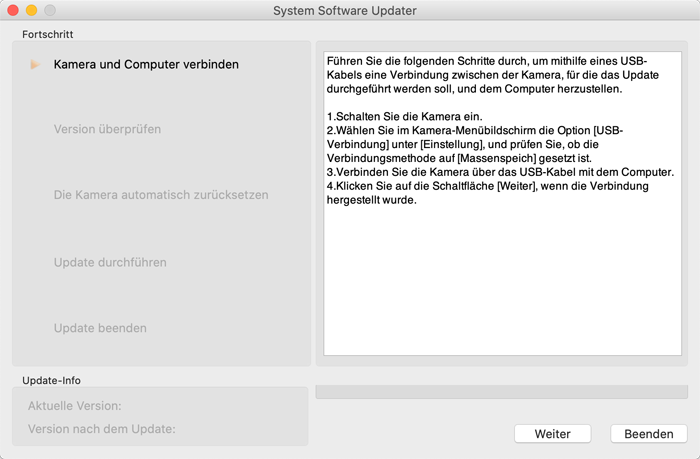Für Benutzer von macOS 10.13 - 10.15
Wenn Sie Ihr Produkt aktualisieren, müssen Sie den auf dieser Webseite bereitgestellten „DriverLoader_1015“ zusammen mit der Systemsoftware ausführen.
Hinweis
- Schließen Sie alle anderen Softwareanwendungen, bevor Sie das Update ausführen.
- Achten Sie darauf, dass Ihr Computer nicht in den Ruhezustand wechselt.
Update-Verfahren
- 1.
-
Laden Sie das Systemsoftware- Aktualisierungsprogramm herunter
Laden Sie das Systemsoftware- Aktualisierungsprogramm von der Support-Webseite herunter.
Wir empfehlen Ihnen die heruntergeladene Datei auf Ihrem Desktop zu speichern.
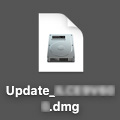
- 2.
-
Laden Sie „DriverLoader_1015“ herunter
Hinweis
- Verbinden Sie die Kamera noch nicht mit dem Computer. Wenn die Geräte schon miteinander verbunden sind, trennen Sie sie vorübergehend.
Laden Sie „DriverLoader_1015“ unter dem nachfolgenden Link herunter.
Wir empfehlen Ihnen die heruntergeladene Datei auf Ihrem Desktop zu speichern.
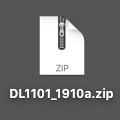
ENDNUTZERLIZENZVERTRAG
DL1101_1910a.zip
( 490.726 Byte )
- 3.
-
Starten Sie „DriverLoader_1015“
Hinweis
- Verbinden Sie die Kamera noch nicht mit dem Computer. Wenn die Geräte schon miteinander verbunden sind, trennen Sie sie vorübergehend.
- Nachdem Sie das Paket heruntergeladen haben, entpacken Sie „DL1101_1910a.zip“, um den Ordner „DL1101_1910a“ anzuzeigen.
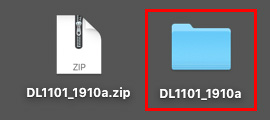
Der Ordner „DL1101_1910a“ enthält das Symbol „DriverLoader_1015“.
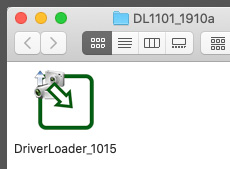
- Doppelklicken Sie auf die dmg-Datei für die heruntergeladene Systemsoftware.
Der Systemsoftware-Ordner wird angezeigt.
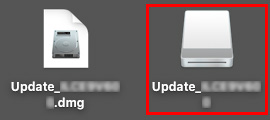
Im Systemsoftware-Ordner befindet sich der Ordner „Resources“.
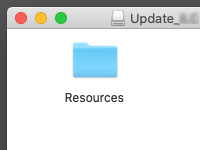
* Je nach der Systemsoftware wird anstelle des Ordners „Resources“ das Symbol des Systemsoftware- Aktualisierungsprogramms angezeigt.
- Ziehen Sie das Updater-Symbol in dem Ordner „Resources“, und legen Sie es auf dem Symbol „DriverLoader_1015“ in dem Ordner „DL1101_1910a“ ab.
„DriverLoader_1015“ wird gestartet.
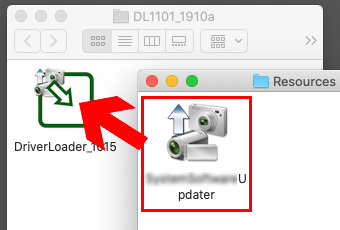
- Falls die folgende Meldung angezeigt wird, schließen Sie sie mit der Schaltfläche [Öffnen].
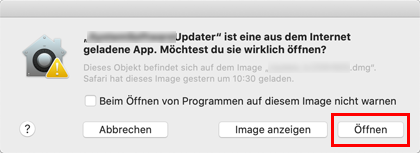
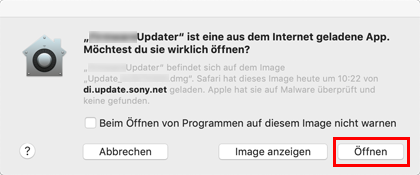
- Da eine Kernerweiterung geladen werden muss, fordert die Meldung Sie auf, Änderungen durch die Applikation zu erlauben.
Geben Sie das Passwort für das Administratorkonto ein.
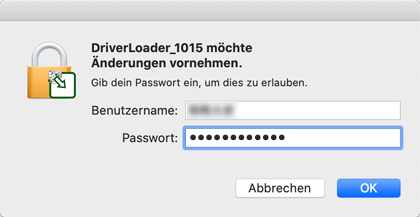
- Meldungen vom System erscheinen zusammen mit dem Bildschirm „Sicherheit“.
- Ein Dialogfeld, das zur Herstellung einer USB-Verbindung auffordert, wird angezeigt.
Hinweis
- Falls Sie das USB-Kabel angeschlossen haben, bevor das Dialogfeld, das Sie zu einer USB-Verbindung auffordert, erscheint, trennen Sie das USB-Kabel ab, klicken Sie auf die Schaltfläche [Abbrechen] auf dem Bildschirm „DriverLoader_1015“, und schließen Sie die Applikation.
Nachdem Ihr Computer neu gestartet worden ist, wiederholen Sie Schritt 3. Starten Sie „DriverLoader_1015“.
- Führen Sie das folgende Verfahren durch, nachdem Sie die Speicherkarte aus der Kamera entnommen haben.
Hinweis
- Unterlassen Sie das Ausschalten der Kamera oder das Abtrennen des USB-Kabels, bis das Update beendet ist.
- Das Systemsoftware- Aktualisierungsprogramm wird gestartet.
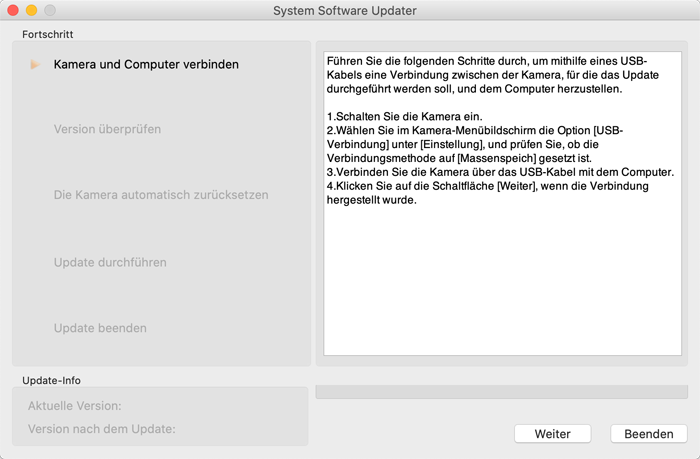
Falls das Systemsoftware- Aktualisierungsprogramm nicht gestartet wird
- Schließen Sie die Applikation durch Anklicken der Schaltfläche [Abbrechen] auf dem Bildschirm „DriverLoader_1015“.
Nachdem Ihr Computer neu gestartet worden ist, wiederholen Sie Schritt 3. Starten Sie „DriverLoader_1015“.
Führen Sie das Update durch, indem Sie die Anweisungen des Systemsoftware-Aktualisierungsprogramm befolgen. Lesen Sie hierzu auch das Update-Verfahren, das auf der vorherigen Seite beschrieben wird.